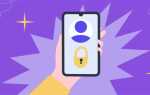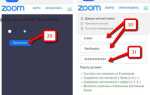BetterDiscord предоставляет расширенные возможности кастомизации интерфейса Discord, включая поддержку пользовательских тем. Чтобы воспользоваться этой функцией, необходимо выполнить точную последовательность действий, начиная с установки модифицированного клиента и заканчивая активацией выбранной темы в настройках.
Перед началом убедитесь, что BetterDiscord установлен и работает корректно. Если программа не была установлена ранее, скачайте последнюю версию с официального сайта betterdiscord.app и выполните установку, выбрав актуальный клиент Discord. После завершения процесса приложение автоматически перезапустится с новыми возможностями.
Темы для BetterDiscord хранятся в формате .theme.css. Их можно скачать с ресурса betterdiscord.app/themes. Каждая тема имеет кнопку Download – сохраните файл в каталог %appdata%/BetterDiscord/themes. Чтобы быстро открыть нужную папку, используйте сочетание клавиш Win + R и введите указанный путь.
Откройте Discord, перейдите в настройки пользователя, затем в раздел Themes. Здесь появится список всех установленных тем. Активируйте нужную тему с помощью переключателя рядом с её названием. Некоторые темы поддерживают настройку через кнопку Settings, если она доступна.
Для корректной работы тем убедитесь, что они совместимы с текущей версией BetterDiscord. При возникновении ошибок рекомендуется проверить консоль разработчика (Ctrl + Shift + I) и удалить конфликтующие файлы. Обновление тем также выполняется вручную – достаточно заменить старый файл новой версией, скачанной с сайта.
Скачивание и установка BetterDiscord на компьютер
Перейдите на официальный сайт BetterDiscord по адресу: https://betterdiscord.app/. Нажмите кнопку «Download» и выберите установщик для вашей операционной системы (Windows, macOS или Linux).
После загрузки установщика (.exe для Windows), дважды щёлкните по файлу и выберите пункт «Install BetterDiscord». Убедитесь, что установлен сам Discord, и он полностью закрыт перед началом установки. Если Discord продолжает работать в фоновом режиме, завершите процессы через диспетчер задач.
В установщике выберите директорию установленного Discord, если путь не определился автоматически. Обычно это: C:\Users\Имя_пользователя\AppData\Local\Discord. Подтвердите выбор и начните установку. По завершении установщик автоматически запустит Discord с интегрированным BetterDiscord.
Для проверки успешной установки откройте настройки Discord. Внизу боковой панели должен появиться новый раздел «BetterDiscord». Если он доступен – установка выполнена корректно.
Поиск и выбор темы на официальном сайте BetterDiscord

Перейдите на сайт betterdiscord.app/themes. Это официальный каталог тем, совместимых с BetterDiscord. Используйте строку поиска в верхней части страницы для фильтрации по названию или ключевым словам. Поддерживается поиск по автору и категории.
Обратите внимание на количество загрузок и дату последнего обновления. Темы с высокой популярностью и свежими обновлениями, как правило, лучше оптимизированы и стабильны. Для этого наведите курсор на интересующую тему – всплывёт информация об авторе, количестве скачиваний и дате обновления.
Нажмите на карточку темы для просмотра подробностей. На открывшейся странице изучите описание, список поддерживаемых функций и совместимость с плагинами. Ниже приведена рекомендуемая структура анализа перед установкой:
| Критерий | Что учитывать |
|---|---|
| Обновления | Периодичность релизов и соответствие текущей версии Discord |
| Автор | Наличие других популярных тем, активность в сообществе |
| Отзывы | Комментарии пользователей о стабильности и внешнем виде |
| Демонстрация | Скриншоты или видео-превью, соответствие ожиданиям |
Скачивайте только `.theme.css` файлы. Если загружается архив, распакуйте и убедитесь в наличии нужного формата. Избегайте сторонних сайтов – они могут содержать вредоносный код.
Скачивание файлов темы на локальное устройство
Перед загрузкой убедитесь, что вы используете только проверенные источники. Официальный каталог тем BetterDiscord доступен по адресу: betterdiscord.app/themes.
- Перейдите на указанный сайт и найдите нужную тему с помощью строки поиска или прокрутки списка.
- Нажмите на название темы, чтобы открыть её страницу с описанием и скриншотами.
- Кликните по кнопке Download. Файл с расширением
.theme.cssбудет автоматически загружен в папку загрузок браузера.
Проверьте, что расширение файла именно .theme.css. Если файл имеет другое расширение (например, .zip), распакуйте его и извлеките нужный CSS-файл.
Рекомендуется перенести файл в отдельную директорию, например: Документы/BetterDiscordThemes, чтобы избежать случайного удаления и упростить дальнейшую установку.
Открытие каталога тем через настройки BetterDiscord
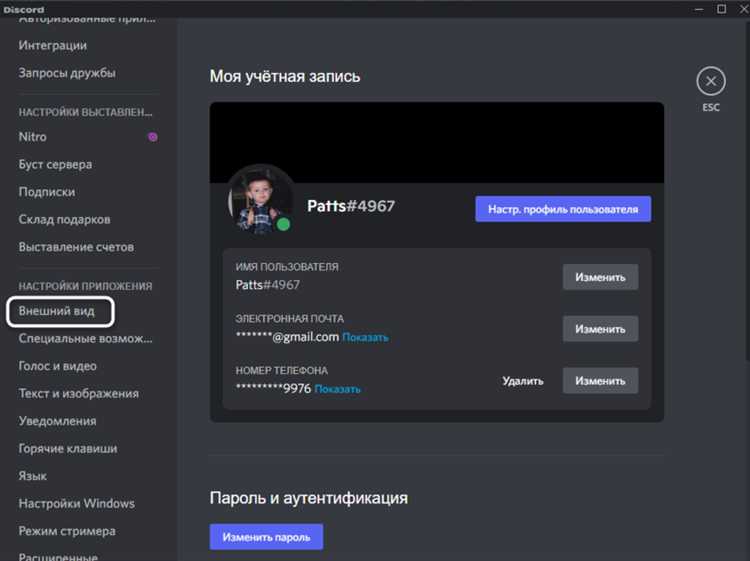
Откройте Discord и нажмите на значок шестерёнки в левом нижнем углу рядом с вашим именем пользователя. Это откроет Настройки пользователя.
В левом боковом меню прокрутите вниз до раздела BetterDiscord и выберите пункт Themes.
В верхней части вкладки Themes нажмите кнопку Open Themes Folder. Это автоматически откроет системный каталог, в который необходимо помещать загруженные темы с расширением .theme.css.
Если кнопка не реагирует, убедитесь, что BetterDiscord установлен корректно и имеет доступ к файловой системе. Также рекомендуется запустить Discord с правами администратора.
Каталог тем можно открыть вручную. Для этого введите в адресную строку проводника путь %appdata%\BetterDiscord\themes и нажмите Enter.
Добавление загруженной темы в папку Themes

После скачивания файла темы с расширением .theme.css необходимо переместить его в правильное место для корректной загрузки BetterDiscord.
- Откройте проводник и перейдите по пути:
%appdata%\BetterDiscord\themes– для Windows;~/Library/Application Support/BetterDiscord/themes– для macOS;~/.config/BetterDiscord/themes– для Linux.- Если папка
themesотсутствует, создайте её вручную. - Переместите скачанный файл
.theme.cssв папкуthemes. - Закройте и заново откройте Discord, чтобы обновить список доступных тем.
- В настройках BetterDiscord перейдите в раздел Темы, активируйте нужную тему с помощью переключателя.
Использование точного пути и правильное расширение файла обеспечит автоматическое распознавание темы и исключит ошибки при загрузке.
Активация темы через интерфейс BetterDiscord
Для включения темы откройте настройки BetterDiscord, кликнув на значок шестерёнки в левом нижнем углу Discord. В меню слева выберите раздел «BetterDiscord», затем подраздел «Темы».
В списке установленных тем активируйте нужную, переместив переключатель справа от названия темы в положение «включено». Если темы нет в списке, сначала загрузите её файл .css в папку BetterDiscord/themes через проводник или кнопку «Открыть папку тем» в интерфейсе.
После включения темы интерфейс автоматически обновится, применив новый стиль. Для отключения темы достаточно вернуть переключатель в положение «выключено» без необходимости перезапуска Discord.
Если после активации тема отображается некорректно, проверьте, что её версия совместима с вашей версией Discord и BetterDiscord. Для корректной работы рекомендуются последние версии обоих компонентов.
Настройка параметров темы при наличии дополнительных опций

После установки темы в BetterDiscord перейдите в меню пользовательских настроек, чтобы открыть раздел с параметрами темы. Здесь отображаются все доступные настройки, предоставленные разработчиком темы.
Если тема поддерживает цветовые схемы, переключайтесь между ними, чтобы подобрать оптимальное сочетание под ваш интерфейс. Обычно переключатель представлен в виде выпадающего списка или радиокнопок с названиями схем.
Для тонкой настройки шрифтов обратите внимание на параметры размера и семейства шрифтов. В некоторых темах возможно задать разные стили для основных элементов интерфейса и текста сообщений.
Опции прозрачности и размытия фона позволяют регулировать видимость элементов на заднем плане. Рекомендуется устанавливать значения, при которых текст остаётся легко читаемым, особенно при использовании ярких или насыщенных обоев.
Некоторые темы предоставляют возможность включить или отключить анимации, например, плавные переходы при наведении курсора. Для повышения производительности компьютера эти эффекты можно деактивировать.
Если доступны дополнительные пользовательские CSS-поля, вводите свои стили строго по инструкции, чтобы избежать конфликтов с основными настройками. Для тестирования изменений используйте режим предпросмотра, если он предусмотрен.
После внесения изменений всегда сохраняйте конфигурацию и перезапускайте Discord, чтобы параметры корректно применились.
Вопрос-ответ:
Как подготовить Discord для установки темы через BetterDiscord?
Перед тем как устанавливать тему, нужно убедиться, что у вас установлен BetterDiscord — модификация клиента Discord. Для этого скачайте установщик с официального сайта BetterDiscord и выполните его. После установки перезапустите Discord. Это позволит активировать поддержку пользовательских тем и плагинов.
Какие шаги необходимо выполнить для установки темы в BetterDiscord?
Сначала скачайте понравившуюся тему в формате CSS с одного из специализированных ресурсов. Затем откройте Discord, перейдите в настройки BetterDiscord, выберите раздел «Темы» и нажмите «Открыть папку с темами». Поместите скачанный CSS-файл в эту папку. После этого в списке тем внутри настроек активируйте нужную, поставив галочку рядом с ее названием.
Можно ли использовать несколько тем одновременно и как переключаться между ними?
BetterDiscord позволяет активировать только одну тему одновременно. Чтобы сменить оформление, нужно деактивировать текущую тему и выбрать другую. Для этого зайдите в раздел «Темы» в настройках BetterDiscord и снимите галочку с активной темы, затем поставьте галочку напротив новой. Изменения применятся сразу без необходимости перезагрузки приложения.
Что делать, если тема не применяется или отображается некорректно?
Если тема не отображается должным образом, проверьте версию BetterDiscord и совместимость темы с вашей версией клиента. Иногда старые темы не поддерживают новые обновления Discord. Также убедитесь, что CSS-файл не поврежден и корректно размещен в папке тем. При необходимости попробуйте скачать тему заново или выбрать другую, более актуальную версию.
Как отключить или удалить тему из BetterDiscord?
Для отключения темы достаточно зайти в настройки BetterDiscord, раздел «Темы», и снять галочку с выбранной темы. Чтобы полностью удалить тему, откройте папку с темами через настройки и удалите соответствующий CSS-файл с компьютера. После этого тема исчезнет из списка и не будет загружаться при запуске Discord.
Какие основные шаги нужно выполнить для установки темы в BetterDiscord?
Для установки темы в BetterDiscord сначала необходимо загрузить файл с темой в формате .css с надежного источника. Затем нужно открыть настройки BetterDiscord в Discord, перейти в раздел «Themes» и включить опцию для загрузки пользовательских тем. После этого через кнопку «Open Theme Folder» откроется папка, куда нужно переместить скачанный файл с темой. В конце остается активировать тему, поставив переключатель напротив её названия в списке.
Что делать, если после установки темы в BetterDiscord интерфейс начинает отображаться некорректно или появляются ошибки?
В таком случае рекомендуется проверить совместимость темы с текущей версией BetterDiscord и Discord, так как некоторые темы могут устаревать после обновлений программы. Можно попробовать отключить тему и установить другую, чтобы убедиться, что проблема именно в ней. Также стоит перезапустить Discord и при необходимости очистить кэш приложения. Если ошибка сохраняется, полезно обратиться на форумы или сообщества, где обсуждают BetterDiscord, чтобы найти похожие случаи и их решения.